
Turinys:
- 1 žingsnis: ESP32 pagrįstos telegramos roboto kūrimo reikalavimai
- 2 žingsnis: sukurkite telegramos robotą
- 3 veiksmas: gaukite savo telegramos pokalbio ID
- 4 veiksmas: „Telegram Bot“bibliotekos diegimas
- 5 veiksmas: programuokite ESP32 pagrįstą telegramos robotą
- 6 žingsnis:
- 7 veiksmas: ESP32 pagrįstas telegramos robotas - darbas
- Autorius John Day [email protected].
- Public 2024-01-30 10:44.
- Paskutinį kartą keistas 2025-01-23 14:53.
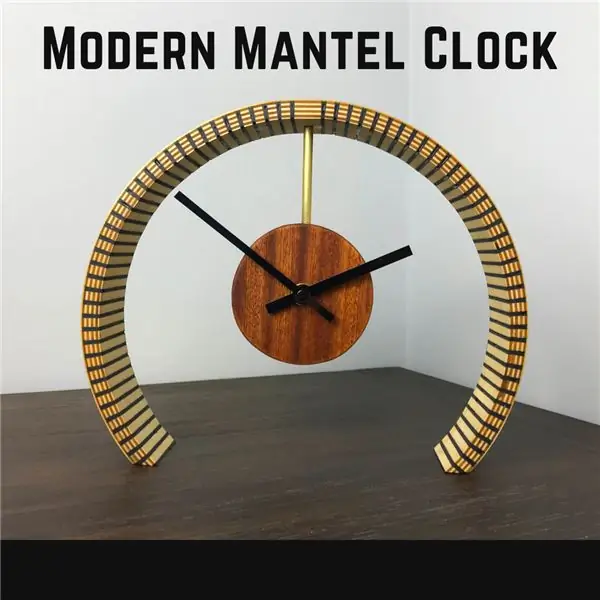

„Telegram“kalba apie laisvę ir atvirus šaltinius. 2015 m. Ji paskelbė naują „Telegram“roboto API, leidžiančią trečiosioms šalims sukurti telegramų robotus ESP32, kurie naudoja pranešimų siuntimo programą kaip pagrindinę komunikacijos sąsają. Tai reiškia, kad juo galime valdyti savo išmaniųjų namų programas ir kitus išmaniuosius įrenginius. Taigi, šiame straipsnyje aptarsime naują būdą valdyti savo išmaniuosius prietaisus ir žinoti būseną. Taip, jūs teisus, mes juos valdysime naudodami socialinės žiniasklaidos programą „Telegram“.
„Telegram“yra kelių platformų debesų momentinių pranešimų, vaizdo telefonijos ir „VoIP“paslauga su tiesioginiu šifruotu pokalbiu tik slaptiems pokalbiams, o serverio kliento / kliento-serverio šifravimas naudojamas debesų pokalbiuose.
Tačiau nuo kitų tokių pranešimų platformų skiriasi galimybė kurti robotus.
Telegramų robotai yra dirbtiniu intelektu pagrįstos programos, kurias galima sukonfigūruoti taip, kad jos galėtų atlikti daugybę skirtingų funkcijų, pavyzdžiui, būtų galima siųsti aktualią informaciją apie orą ar naudingų naujienų straipsnių, kai kurios yra iš anksto sukonfigūruotos siųsti priminimus, taip pat yra tokių, kurios gali leisti melodijas ar kurti darbų sąrašus ir dar daugiau.
Šiandien mes taip pat sukursime vieną tokį robotą, kuris bendraus su mūsų ESP32.
Šioje pamokoje mes valdysime šviesos diodą su „Telegram“robotu, LED yra prijungtas prie ESP32 plokštės. Vietoj šviesos diodo galite valdyti bet kurį prie kito prietaiso ar komponento prijungtą kaištį.
1 žingsnis: ESP32 pagrįstos telegramos roboto kūrimo reikalavimai
Kadangi šis projektas yra sunkus programinės įrangos projektas, jam nereikia tiek daug techninės įrangos, tačiau yra nemažai žingsnių, kuriuos reikia atlikti programinės įrangos srityje, mes aptarsime šiuos veiksmus, kai eisime į priekį straipsnyje.
Techninės įrangos reikalavimai:
ESP32 plėtros lenta
Programinės įrangos reikalavimai:
„Arduino IDE“
Konkrečios „Arduino“bibliotekos
Telegramos programa
2 žingsnis: sukurkite telegramos robotą

Kaip jau aptarėme anksčiau, „Telegram“leidžia mums sukurti kelis skirtingo funkcionalumo robotus. Savo projektui mes sukursime paprastą robotą naudodami „Telegram“. Likusios komandų deklaracijos ir atsakymai bus užkoduoti pačioje ESP lentoje, kuri perduos mūsų robotui pokalbio ID. Toliau straipsnyje aptarsime juos. Nesvarbu, kad galime sutelkti dėmesį į roboto kūrimą „Telegram“.
Įdiekite „Telegram“iš „Play“parduotuvės
Įdiegę sukurkite paskyrą, jei jos dar neturite, ir atlikite kitus veiksmus, kad TG robotas veiktų
Pirmiausia ieškokite „botfather“ir spustelėkite „BotFather“, kaip parodyta žemiau. Arba atidarykite šią nuorodą t.me/botfather savo išmaniajame telefone
„Botfather“yra iš anksto sukurtas „Telegram“robotas, leidžiantis kurti, tvarkyti ir ištrinti robotus
Spustelėkite pradžios mygtuką ir pasirinkite /newbot Suteikite savo robotui vardą ir vartotojo vardą
Jei jūsų robotas sėkmingai sukurtas, gausite pranešimą su nuoroda, leidžiančia pasiekti naujai sukurtą robotą ir roboto žetoną
Boto žetonas yra unikalus ID, kurį vėliau naudosime bendraudami su robotu
3 veiksmas: gaukite savo telegramos pokalbio ID

Telegramos vartotojo ID yra unikalus kiekvieno pokalbio, grupės ir vartotojo numeris, padedantis „Telegram“identifikuoti vartotojus ir pokalbius. Šiame mūsų projekte kiekvienas, turintis nuorodą į robotą, gali bendrauti su robotu. Kad išvengtume neteisėtos prieigos, galime ją užšifruoti naudodami unikalų vartotojo ID.
Tai darydamas, kiekvieną kartą, kai ESP gauna pranešimą iš roboto, jis patikrina, ar ID atitinka jame saugomą ID, ir tada tik vykdo komandas.
„Telegram“vartotojo ID gavimo veiksmai:
„Telegram“paskyroje ieškokite „IDBot“arba atidarykite šią nuorodą t.me/myidbot savo išmaniajame telefone
Pradėkite pokalbį su šiuo robotu ir įveskite /getid. Atsakymą gausite su savo vartotojo ID
Atkreipkite dėmesį į vartotojo ID, nes mums jo prireiks vėliau
4 veiksmas: „Telegram Bot“bibliotekos diegimas
ESP32 plokštės programavimui naudosime „Arduino IDE“. Taigi įsitikinkite, kad kompiuteryje įdiegtas IDE ir plokštės paketas. Turime įdiegti dvi Arduino IDE bibliotekas, naudojant šias bibliotekas kodavimo procesas bus daug paprastesnis ir patogesnis.
Norėdami užmegzti ryšį su „Telegram“robotu, naudosime Brian Lough sukurtą „Universal Telegram Bot Library“, kuri suteikia paprastą sąsają „Telegram Bot“API.
Atlikite toliau nurodytus veiksmus, kad įdiegtumėte naujausią bibliotekos leidimą
Spustelėkite šią nuorodą, kad atsisiųstumėte „Universal Arduino Telegram Bot“biblioteką
Eikite į Eskizas> Įtraukti biblioteką> Pridėti. ZIP biblioteka…
Pridėkite ką tik atsisiųstą biblioteką. Štai ir viskas
Biblioteka įdiegta.
Norėdami gauti daugiau informacijos apie biblioteką, galite peržiūrėti „Universal Arduino Telegram Bot Library GitHub“puslapį.
„ArduinoJson“biblioteka:
Taip pat turite įdiegti „ArduinoJson“biblioteką. Norėdami įdiegti biblioteką, atlikite kitus veiksmus.
Eikite į Eskizas> Įtraukti biblioteką> Tvarkyti bibliotekas
Ieškokite „ArduinoJson“
Pasirinkite naujausią galimą versiją
Įdiekite biblioteką
Įdiegę visas reikalingas bibliotekas, galime.
5 veiksmas: programuokite ESP32 pagrįstą telegramos robotą

Turime mirksėti savo ESP32 taip, kad jis gautų bet kokį pranešimą, siunčiamą iš roboto, palygintų vartotojo ID ir įjungtų arba išjungtų šviesos diodą pagal gautą pranešimą.
Pačioje pirmoje kodo dalyje mes pradedame nuo reikalingų bibliotekų importavimo
Po to inicijuojame kintamuosius, kad išsaugotume „Wi-Fi“SSID ir slaptažodį
Panašiai mes apibrėžiame kintamuosius, skirtus roboto žetonui ir pokalbio ID laikyti. Į šiuos kintamuosius turite įtraukti savo kredencialus
Čia galite rasti visą kodą su paaiškinimu.
6 žingsnis:

Dabar, kai baigėme viską nustatyti. Įkelkite aukščiau nurodytą kodą į savo ESP32 plokštę per „Arduino IDE“. Įkeldami eskizą, nepamirškite pasirinkti tinkamos plokštės ir prievado.
Įkėlę eskizą, paspauskite lentoje esantį mygtuką EN/Reset, kad jis pradėtų vykdyti kodą. Atidarykite nuoseklųjį monitorių ir palaukite, kol plokštė bus prijungta prie „Wi-Fi“maršrutizatoriaus. Dabar atidarykite „Telegram“ir pradėkite pokalbį su savo robotu, eidami į „Botfather“pateiktą nuorodą ir įvesdami /pradėdami.
Dabar galite valdyti šviesos diodą arba sužinoti būseną įvesdami atitinkamas komandas.
7 veiksmas: ESP32 pagrįstas telegramos robotas - darbas
Taip pat galite peržiūrėti vaizdo įrašą, kuriame parodytas šios pamokos veikimas. Jei turite klausimų, juos taip pat galite palikti komentarų skiltyje.
Tikiuosi, kad jums patiko straipsnis ir sužinojote kažką naudingo. Norėdami gauti daugiau tokių įdomių pamokų, sekite mus „Instructables“.
Rekomenduojamas:
Telegramos robotas su „NodeMCU“(ESP8266): 3 žingsniai

Telegramos robotas su „NodeMCU“(ESP8266): ar jums reikia roboto, kuris praneštų iš jūsų sistemos? ar ką nors padaryti tiesiog siunčiant žinutę? „Telegram Bot“yra jūsų sprendimas! Šioje pamokoje aš naudosiu „Telegram Web“ir „BotFather“, kad sukurtų savo robotą
Telegramos liepsnos aliarmo robotas: 5 žingsniai

Telegramos liepsnos aliarmo robotas: Šiame straipsnyje aš pristatysiu IoT projektą, kuris leidžia pajusti liepsną ir nusiųsti pranešimą vartotojo telegramai. Ko jums reikės: Liepsnos jutiklio modulis Mikrovaldiklio mazgas MCU ESP8266 Maitinimo šaltinis „Wi -Fi“išvesties įrenginys su telegrama
[IoT] Telegramos robotas su „Arduino MKR WiFi 1010“: 5 žingsniai
![[IoT] Telegramos robotas su „Arduino MKR WiFi 1010“: 5 žingsniai [IoT] Telegramos robotas su „Arduino MKR WiFi 1010“: 5 žingsniai](https://i.howwhatproduce.com/images/002/image-4731-24-j.webp)
[IoT] Telegramų robotas su „Arduino MKR WiFi 1010“: šis projektas parodo, kaip sujungti „Arduino“su „Telegram Bot“API. Projektas sukurtas aplink naująją „MKR WiFi 1010“plokštę, aprūpintą U-BLOX moduliu ESP32. Šiame etape Projektas yra tik koncepcijos įrodymas, tik norėdamas
„Smart House“telegramos robotas su „Nodemcu“(esp8266, relė, Ds18b20): 8 žingsniai

„Smart House“telegramos robotas su „Nodemcu“(esp8266, Relay, Ds18b20): šioje pamokoje aš parodysiu, kaip sukurti telegramų robotą ir valdymo namą naudojant jį. Tačiau pirmiausia užsiprenumeruokite mano „Telegram“kanalą ir greičiau nei kiti atraskite naujų projektų. Tai man motyvacija. Eime
Telegramos robotas Esp8266-001 („Arduino UNO“arba „NodeMCU“): 6 žingsniai

Telegramos robotas Esp8266-001 („Arduino UNO“arba „NodeMCU“): Sveiki! Šioje pamokoje aš jums parodysiu, kaip valdyti arduino naudojant esp8266-001 ir telegramą. Tai atveria puikias galimybes daiktų internetui (IoT)
